| |
Yahoo!Groupsとは(鍵のかかる共有の書庫です) |
|
|
『Yahoo!Groups』は、インターネット上にグループ活動の場を提供するサービスであり、メーリングリストをはじめグループで共有できるフォトアルバムやカレンダーなど、グループのコミュニケーションに役立つ機能を有する無料サイトです。
誰でも簡単にグループを作成して、ウェブサイトやメールで情報をやりとりできる他、プライバシー保護や迷惑メール防止機能も備わっているので、家族や友人、同好会など特定のメンバーに限定した「情報の共有保管場所」として利用可能です。また多くの公開グループが運営されており、これらのグループのなかから興味に合ったものを探して参加することも可能です。
|
『グループtsus32』は個人別パスワードにより保護された“共有フォルダ”としてホームページ『出逢い再び』や『談話室』を補完する目的に活用します。登録可能メンバーは、同期生及びその家族とします。
|
|
|
|
ユーザー登録(登録しないと使えません!) |
|
|
『Yahoo! Groups』傘下の「tsus32」を利用するには、母体の『Yahoo! Japan』のID登録が必要です。
当ホームページ『出逢い再び…』TOPページ右袖“☆共有ライブラリー(Yahoo!グループ)”をクリックして
①未登録者は:『Yahoo!JAPAN ID登録」を開いて登録手続きを行ってください。(下図参照)
②既に『Yahoo!JAPAN ID登録」済みの方は【ログイン】をクリックして、[tsus32]グループへの参加ボタンをクリックして
画面表示に従ってください。「参加承認待ち」の表示が出た場合は一両日、お待ちください。
③登録に当たり、ニックネーム、パスワードの設定を求められます。
ニックネームには、Yahoo!Japanのメールアドレスが与えられます。
(例えば「xyz001」と申告すれば、 xyz001@yahoo.ne.jp のアドレスが付与される)。
④手続き不明の場合は遠慮なく、事務局にお問い合わせください。
|
|
|
パスワードについて(毎日パスワード認証が必要です!) |
|
|
『Yahoo! Japan』の利用に当たってはしばしば、設定パスワードを要求されます。パスワードの保存期間(最大24時間)を越えると、再度パスワードを記入する必要がありますので、あまり複雑なコードは避けた方が無難です。
|
|
|
プロフィール編集(ハンドルネームを登録しましょう!) |
|
|
Yahoo!Groups tsus32への参加承認が得られると、『グループメンバー』リストにメールアドレスが掲載されますが、ニックネーム欄は[未登録]のままです。グループ内で呼称しあうハンドルネームを設定してください。
注:管理者による招待登録の場合でも、プロフィール編集の権限があるのは本人(当該Yahoo!JAPAN ID保有者)のみです。
<<手順>>
① 「グループメンバー」リストは一度に30件しか表示されませんので、「次の一覧」へ進むか、項目行のニックネーム の項をクリックすれば 並び順が逆転し、下記のように最後尾の行が先頭になります。
② 貴アドレスの行のニックネーム欄が[未登録]となっています。この[未登録]をクリックします。
③ 公開プロフィール編集画面が表示されます。
「基本情報」右端の[編集]をクリックして編集画面進みます。
名前の欄に、本名でなく、ハンドルネームを記入してください。 (他の人のハンドルネームは⑦の項参照)
その他の項目は“必須”とされていない限り、無記入でOKです。
プラーベート情報はなるべく伏せましょう。
④ 最下段の[決定]ボタンを押して完了します。
以後は、インターネット上同期生仲間うちではこのハンドルネームで呼び合う
ことになります。
⑤ハンドルネームと本名の照合は、
右袖 [グループメニュー]の中の データベースに保存されている 「ネット交流者名簿」(管理者が編集)
で確認できます。
|
|
|
Yahoo!Groups tsus32 の利用(アップロードの基本ルール) |
▲ |
|
①ブリーフケース:
「ブリーフケース」は名簿、住所録、案内等の共有の文書ファイル及び同期生仲間の会合記録写真の保存・閲覧に利用ください。フォルダは、「〇〇会記録」などのように件名・テーマ単位とし、個人名のフォルダは不可とします。
「談話室」及び「PC学習塾」記事文からリンクさせたい単葉写真は専用のフォルダ(02link、03linkをご利用ください)
フォルダ名やファイル名は、全角文字を使用するとURLのパス(文字列)が長くなります。極力半角英数字で表記してください。
②フォトアルバム:
「フォトアルバム」は、仲間に閲覧することを目的に、個人の記録写真を一時保存するためのアルバムとしてご利用ください。写真は個人名のフォルダを設置して保存ください。永久的な保存は保証されません。使用可能容量(トータル30MB)をオーバーする場合は適時削除致します。
フォルダ名やファイル名は、全角文字を使用するとURLのパス(文字列)が長くなります。極力半角英数字で表記してください。
③メッベージ:
「メッセージ」は原則として、管理者からのお知らせ用とします。
尚、Yahoo!Japanには、このGroup機能以外にも無料サービスシステムとして個人用データ保存機能“Yahoo!Breafcase”や写真専用の“Yahoo!Photo”機能が用意されていますので、ご活用ください。
|
|
|
談話室の記事にリンクさせる(談話室を盛り上げる!) |
▲ |
|
「談話室」の記事文に関連付けて写真(画像)をリンク参照させるには
①目的の写真を、上記『Yahoo!Groups tsu32』の「ブリーフケース」>「02link」フォルダにアップロードする。
(「PC学習塾」用は「03link」に)
この際、複数の写真がある場合はフォルダを作り、そのフォルダをリンク先とする。
②当該写真(フォルダ)のURLパスは、下記のように記述してください。
(画像表示時のアドレス欄や画像のプロパティに記載のアドレスとは異なりますのでご注意)。
・リンク先が写真の場合 http://groups.yahoo.co.jp/group/tsus32/files/02link/****/????.jpg
・リンク先がフォルダの場合 http://groups.yahoo.co.jp/group/tsus32/files/02link/****
注:****は“フォルダ名”????は“ファイルの名前” PC学習塾からリンクさせる場合は 02link→03link)
③事例
 |
↑「tsus32ブリーフケース」“02link”フォルダに写真flower02をアップロードして、
↓この写真を「談話室」の記事文に案内して、リンク参照してもらう記述例
|
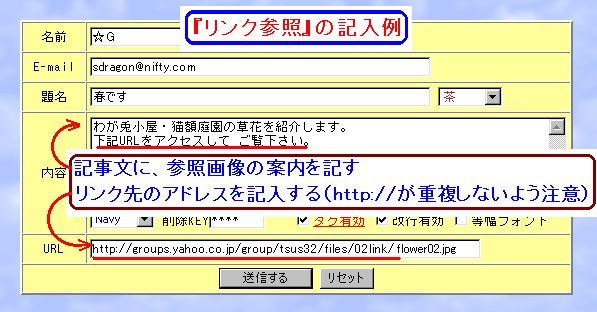 |
注:文中にタグ記述する場合も上記に準じてください。 |
|
|
特記事項 |
|
|
|
- 注①:フォルダ「02link」と「03link」に掲載する写真は、原則として、画像サイズ:幅640ピクセル以下、データ容量:100kB程度以下としてください。
- 注②:フォルダ「02link」と「03link」に掲載された写真は、談話室・PC学習塾の保存版と併せてホームページ『出逢い再び』のアーカイブスに転載保存されます。
- 注③:『Yahoo!Groups tsu32』の「フォトアルバム」にアップロードされた写真にリンクする場合のリンク先は、当該写真の掲載ページの“URLアドレス”としてください(下図参照)。「フォトアルバム」はスライドショーやサイズ変換表示など複雑な機能を有しており転載不能ですのでアーカイブ保存の対象にはなりません。
- 注⑥:個人のホームページや、個人契約のYahoo!Breafcase、Yahoo!Photosなどのリンクに関しては、夫々の特質を理解した上でご利用ください。但しアーカイブ保存の対象にはなりません。
| <フォトアルバムにリンクさせる> |
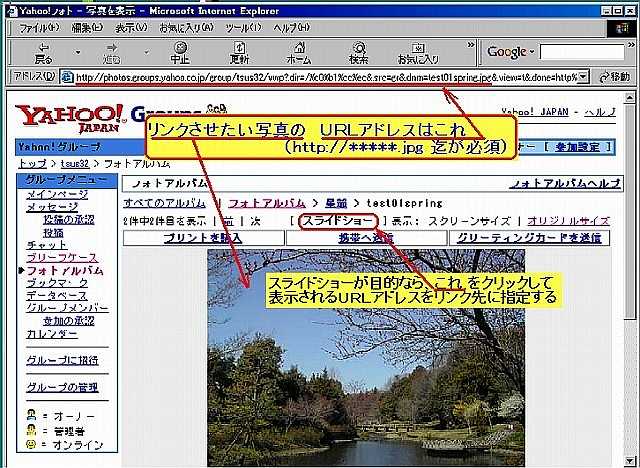 |
|
|
|
FAQ(よくある質問) |
▲ |
